Přizpůsobení
Zatímco v předchozích částech byl kladen důraz na úpravu základního objemu budovy, tato část se zabývá více propojením aplikací Dynamo a Revit, konkrétně úpravou velkého počtu prvků najednou. Přizpůsobení ve velkém měřítku je čím dál složitější tím, jak datové struktury vyžadují čím dál pokročilejší operace seznamů. Základní principy za jejich prováděním však zůstávají v podstatě stejné. Následuje popis několika příležitostí k analýze v sadě adaptivních komponent.
Umístění bodu
Řekněme, že byl vytvořen určitý počet adaptivních komponent a vy chcete upravit parametry podle jejich umístění bodů. Body by mohly například řídit parametr tloušťky, který souvisí s plochou prvku. Nebo by mohly řídit parametr průhlednosti, který souvisí s vystavením slunečnímu záření po celý rok. Aplikace Dynamo umožňuje analýzu parametrů v několika snadných krocích, přičemž základní verze analýzy je popsána ve cvičení níže.

Zadejte dotaz na adaptivní body vybrané adaptivní komponenty pomocí uzlu AdaptiveComponent.Locations. Toto vám umožní pracovat během analýzy s abstrahovanou verzí prvku aplikace Revit.
Extrahování umístění bodu adaptivních komponent vám umožní spustit celou řadu analýz pro daný prvek. Například čtyřbodová adaptivní komponenta umožní studovat odchylku od roviny u daného panelu.
Analýza orientace slunečního záření

Pomocí přemapování můžete namapovat sadu dat na rozsah parametru. Jedná se o základní nástroj používaný v parametrických modelech a je znázorněn v níže uvedeném cvičení.
V aplikaci Dynamo je možné pomocí umístění bodů adaptivních komponent vytvořit nejlépe přizpůsobenou rovinu pro každý prvek. Také můžete zadat dotaz na pozici slunce v souboru aplikace Revit a studovat orientaci roviny vzhledem ke slunci v porovnání s jinými adaptivními komponentami. V níže uvedeném cvičení toto nastavíme vytvořením algoritmických střech.
Cvičení
Stáhněte si ukázkové soubory, které jsou přiloženy k tomuto cvičení (klikněte pravým tlačítkem a vyberte příkaz Uložit odkaz jako...). Úplný seznam vzorových souborů naleznete v dodatku.
Toto cvičení rozšiřuje techniky znázorněné v předchozí části. V tomto případě definujeme parametrický povrch z prvků aplikace Revit, dále vytvoříme instance čtyřbodových adaptivních komponent a poté je upravíme podle orientace vzhledem ke slunci.
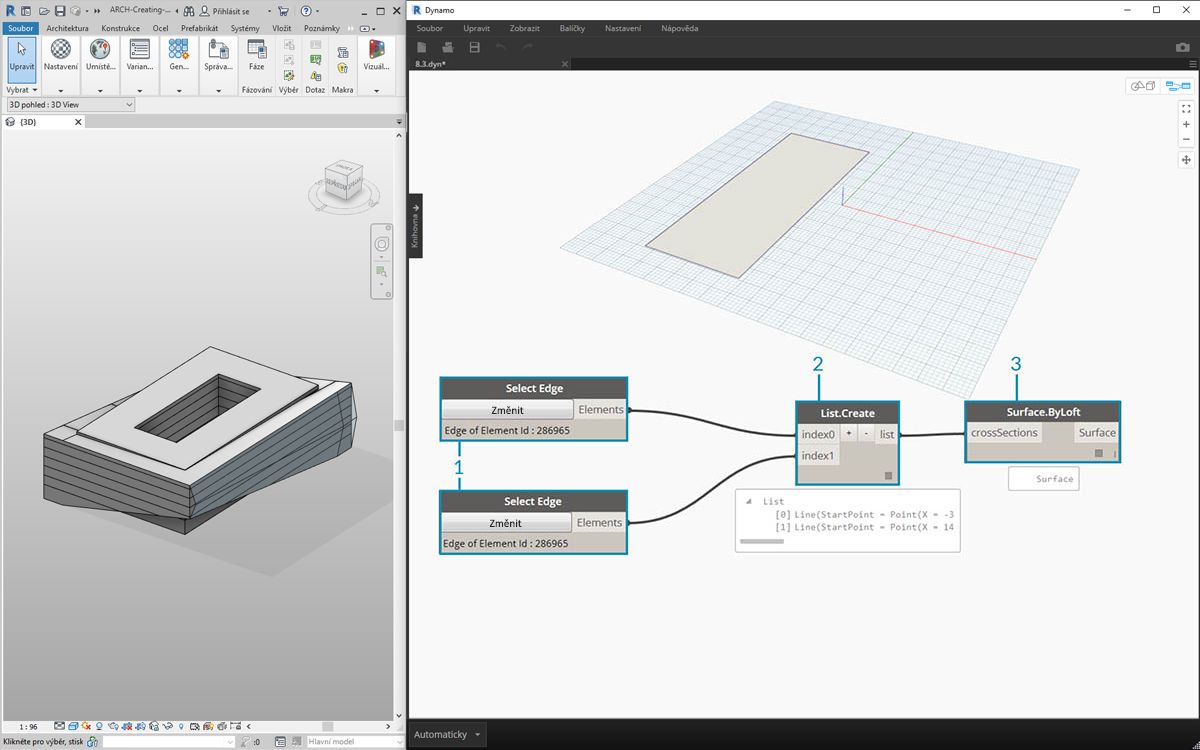
- Začněte výběrem dvou hran pomocí uzlu „Select Edge“. Tyto dvě hrany jsou dvě dlouhá rozpětí atria.
- Spojte dvě hrany do jednoho seznamu pomocí uzlu List.Create.
- Vytvořte mezi dvěma hranami povrch pomocí uzlu Surface.ByLoft.
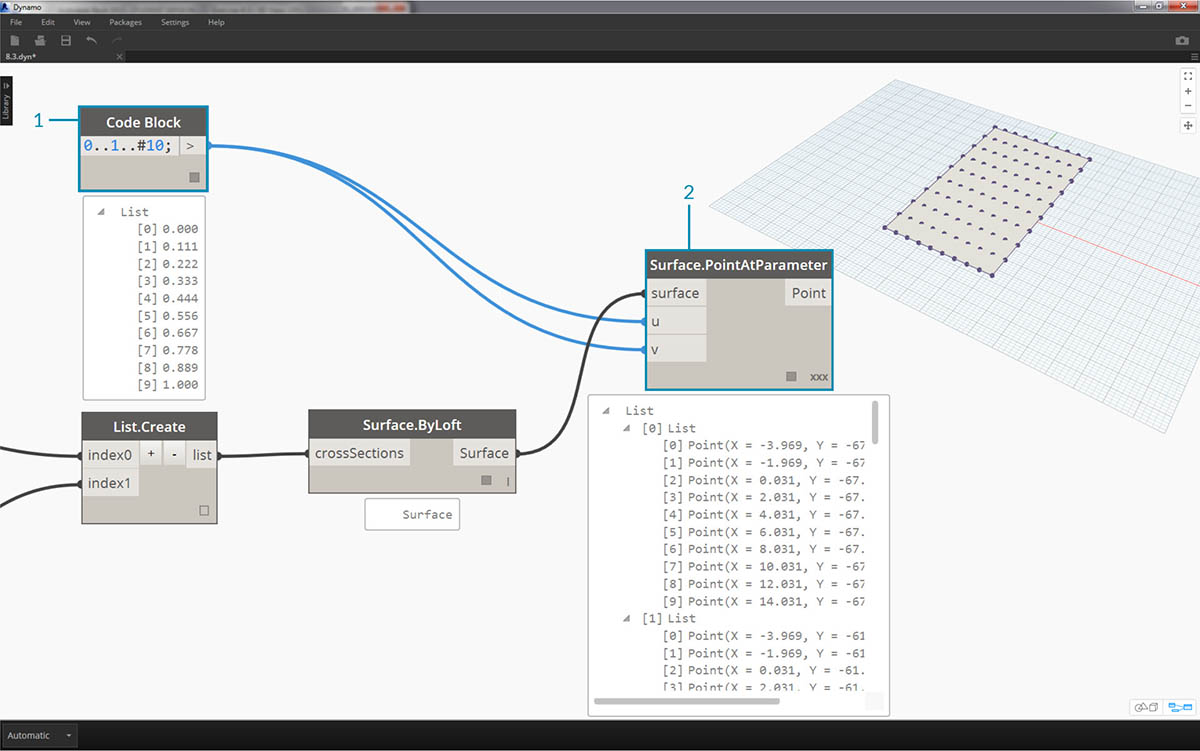
- Pomocí bloku kódu definujte rozsah od 0 do 1 s 10 rovnoměrně rozmístěnými hodnotami:
0..1..#10;- Připojte blok kódu ke vstupům u a v uzlu Surface.PointAtParameter a připojte uzel Surface.ByLoft ke vstupu surface. Klikněte pravým tlačítkem na uzel a změňte vázání na Kartézský součin. Tím se vytvoří osnova bodů na povrchu.
Tato osnova bodů slouží jako řídicí body parametricky definovaného povrchu. Je třeba extrahovat pozice u a v každého z těchto bodů, aby bylo možné je připojit k parametrickému vzorci a zachovat stejnou datovou strukturu. Toho dosáhnete zadáním dotazu na umístění parametrů bodů, které jste právě vytvořili.
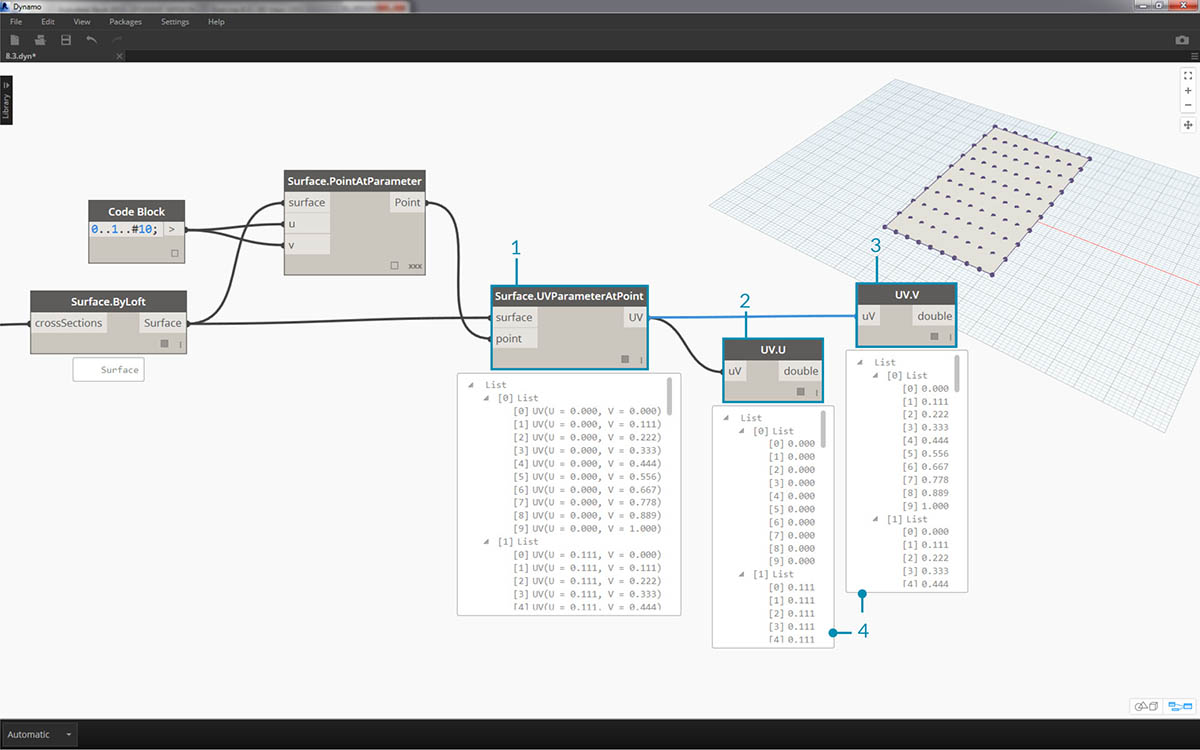
- Přidejte na kreslicí plochu uzel Surface.ParameterAtPoint a připojte vstupy, jak je znázorněno výše.
- Zadejte dotaz na hodnoty u těchto parametrů pomocí uzlu UV.U.
- Zadejte dotaz na hodnoty v těchto parametrů pomocí uzlu UV.V.
- Výstup zobrazuje odpovídající hodnoty u a v pro každý bod povrchu. Nyní existuje rozsah od 0 do 1 pro každou hodnotu ve správné datové struktuře, čili je vše připraveno k použití parametrického algoritmu.
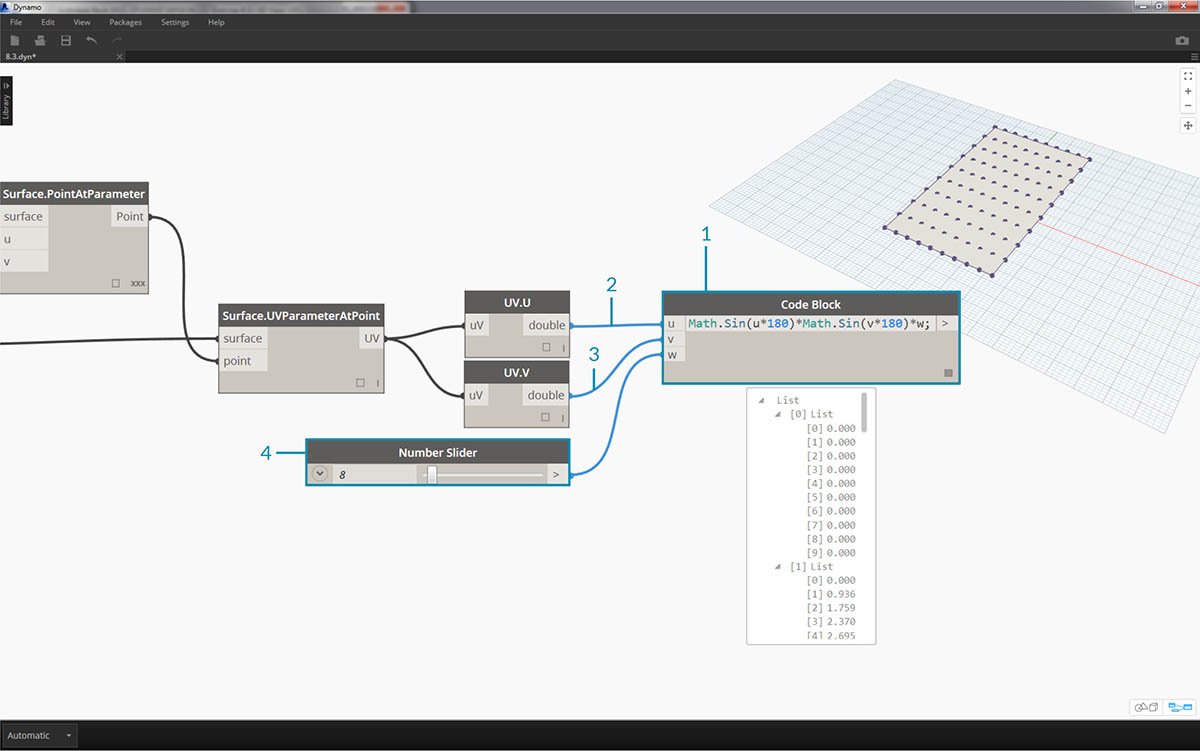
- Přidejte na kreslicí plochu blok kódu a zadejte tento kód:
Math.Sin(u*180)*Math.Sin(v*180)*w;Jedná se o parametrickou funkci, která z plochého povrchu vytvoří sinusový oblouk.- Vstup u se připojí k uzlu UV.U.
- Vstup v se připojí k uzlu UV.V.
- Vstup w představuje amplitudu tvaru, takže k němu připojíme posuvník čísel.
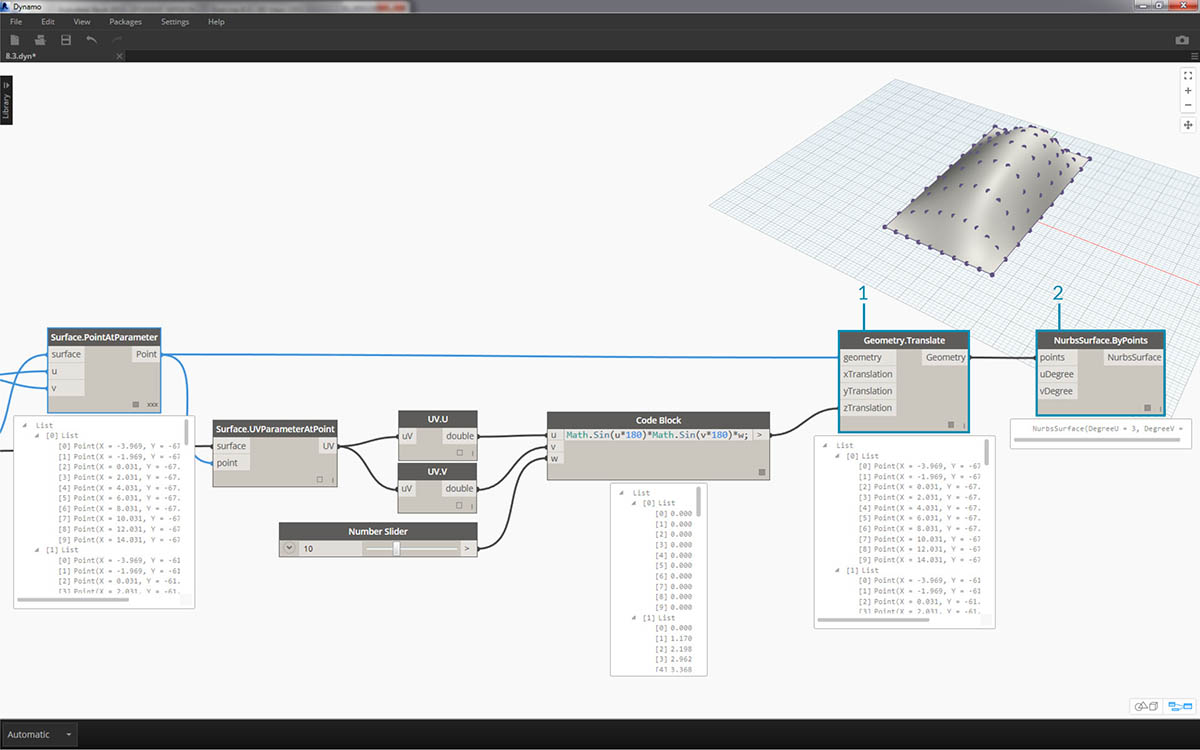
- Nyní máme seznam hodnot definovaných algoritmem. Pomocí tohoto seznamu hodnot přesuňte body nahoru ve směru +Z. Pomocí uzlu Geometry.Translate připojte blok kódu ke vstupu zTranslation a uzel Surface.PointAtParameter připojte ke vstupu geometry. Nyní by se v náhledu aplikace Dynamo měly zobrazit nové body.
- Nakonec vytvořte povrch pomocí uzlu NurbsSurface.ByPoints tím, že ke vstupu bodů připojíte uzel z předchozího kroku. Nyní máme parametrický povrch. Můžete volně přetahovat posuvník a pozorovat, jak se oblouk zmenšuje a zvětšuje.
U parametrického povrchu nyní chceme definovat způsob, jak z něj vytvořit panely a umístit tak čtyřbodové adaptivní komponenty do pole. Aplikace Dynamo nemá ve výchozím stavu funkci k vytvoření panelů z povrchu, čili je třeba prozkoumat komunitu a najít užitečné balíčky pro aplikaci Dynamo.
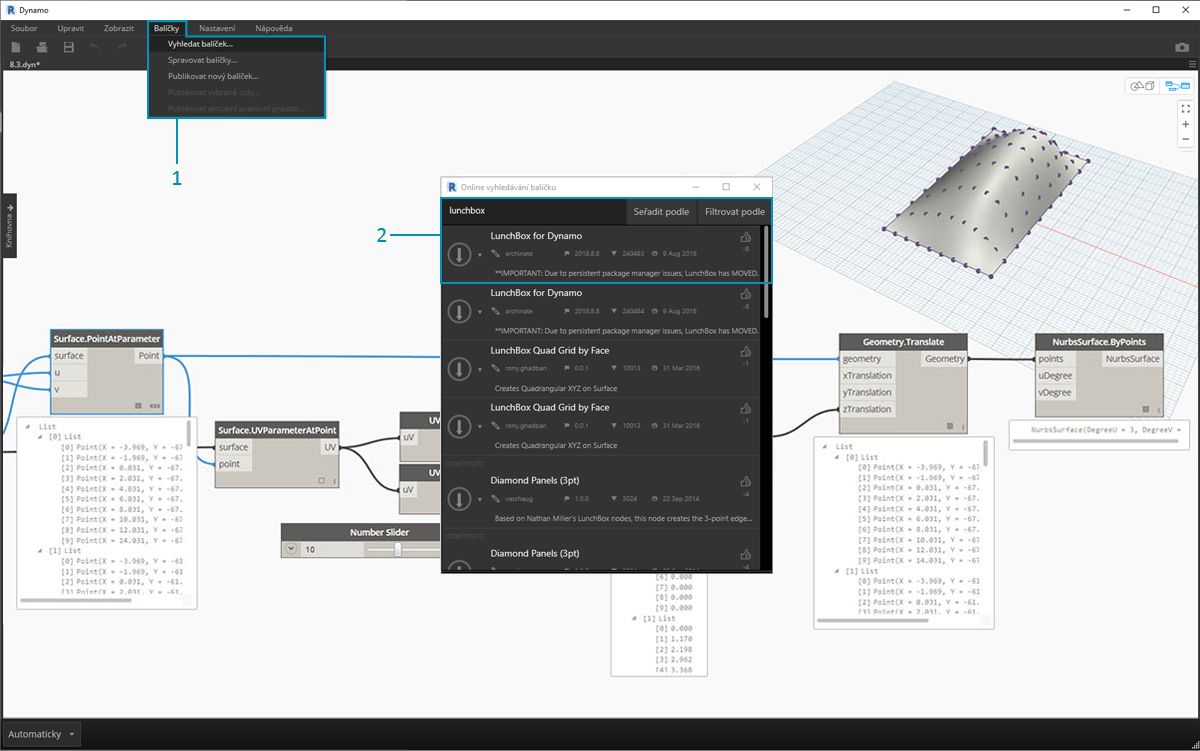
- Přejděte do umístění Balíčky > Vyhledat balíček...
- Vyhledejte řetězec „LunchBox“ a stáhněte si balíček „LunchBox for Dynamo“. Jedná se o skutečně užitečnou sadu nástrojů pro operace geometrií, jako je právě tato.
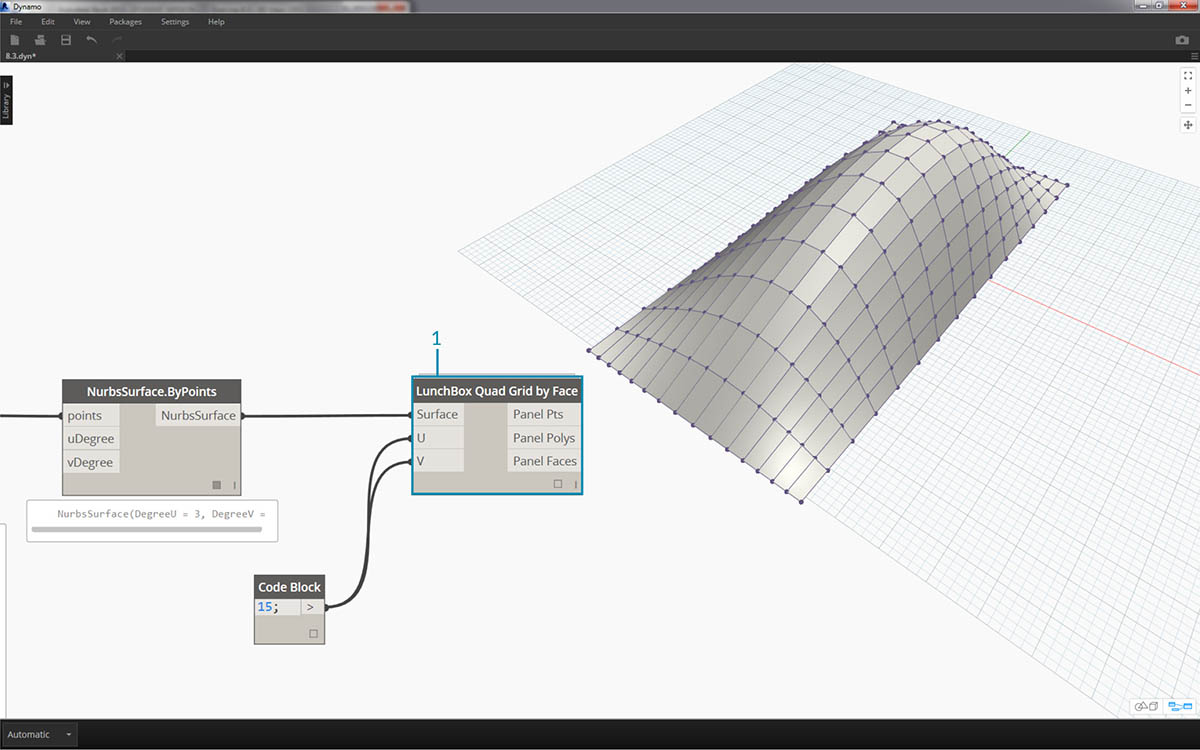
- Po stažení máte nyní plný přístup k sadě LunchBox. Vyhledejte řetězec „Quad Grid“ a vyberte položku „LunchBox Quad Grid By Face“. Připojte parametrický povrch ke vstupu surface a nastavte podíly U a V na hodnotu 15. Nyní byste v náhledu aplikace Dynamo měli vidět povrch se čtyřmi panely.
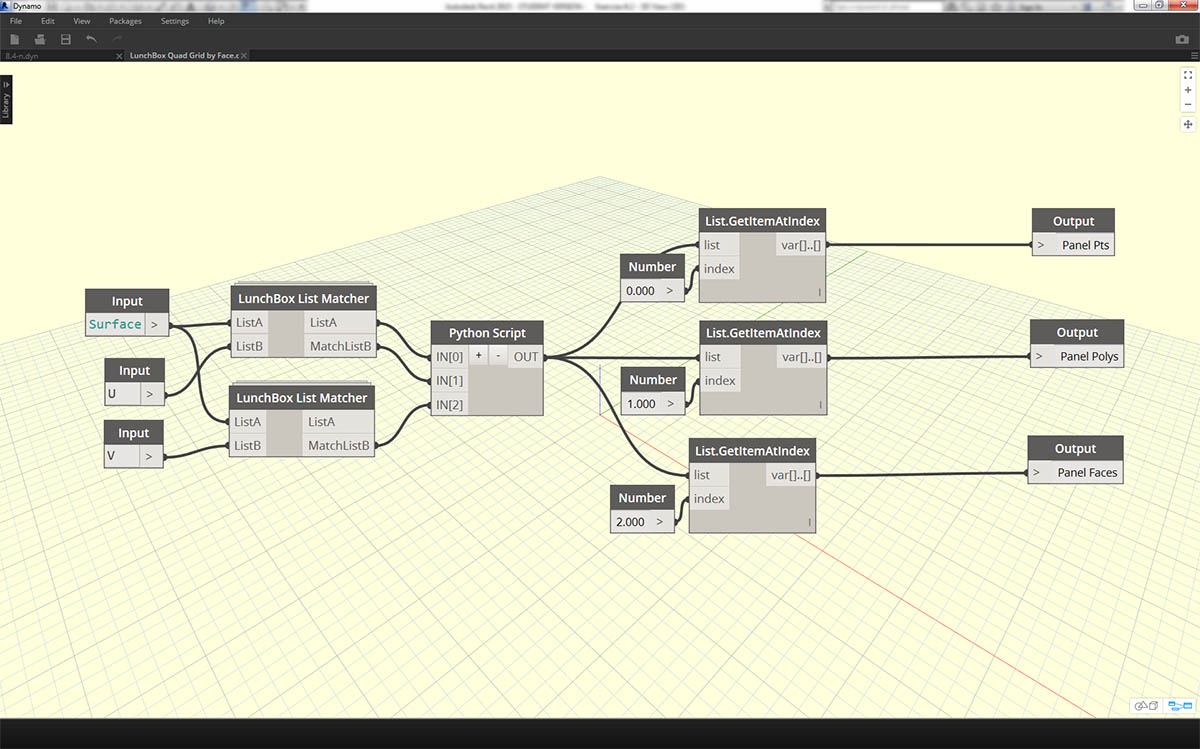
Pokud vás zajímá nastavení tohoto balíčku, klikněte dvakrát na uzel Lunch Box a zjistěte, jak funguje.

Opět v aplikaci Revit se v rychlosti podíváme na adaptivní komponentu, kterou používáme. Není třeba ji stále sledovat, ale toto je o panel střechy, od kterého vytvoříme instanci. Jedná se o čtyřbodovou adaptivní komponentu, která je jednoduchou reprezentací systému ETFE. Otvor středového vybrání je u parametru s názvem „ApertureRatio“.
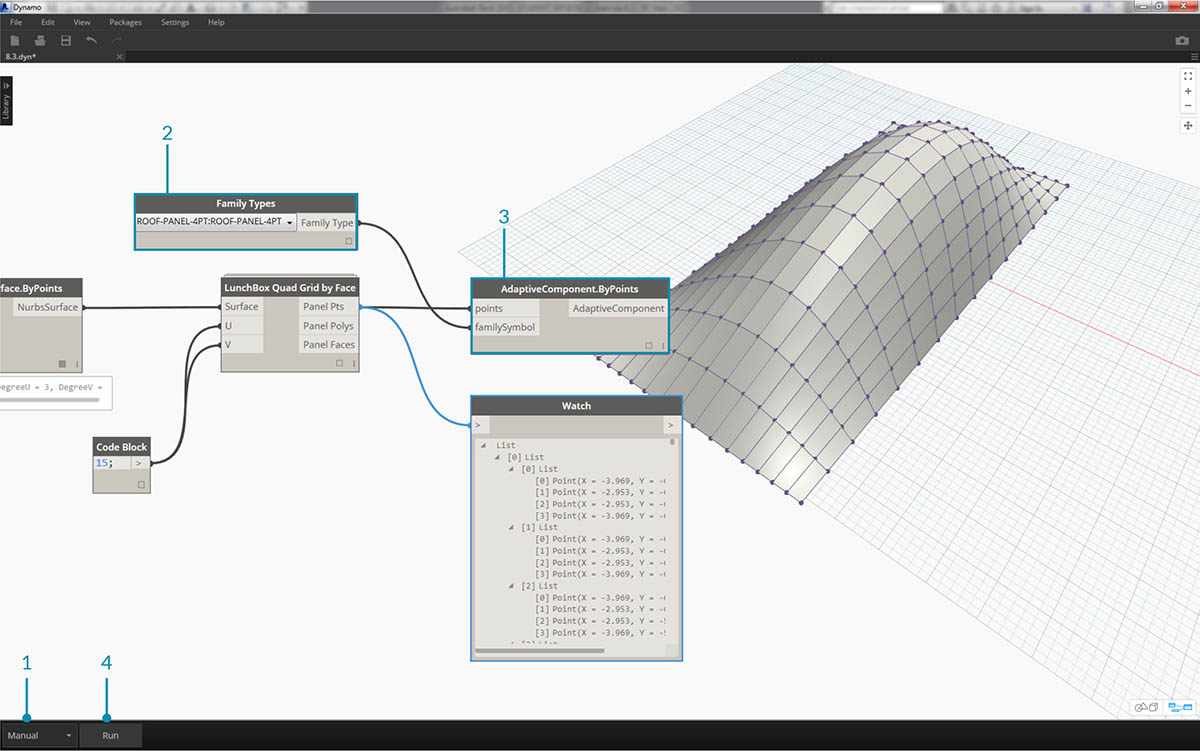
- Chystáte se vytvořit instanci geometrie v aplikaci Revit, proto se ujistěte, že je řešič aplikace Dynamo nastaven na možnost „Ruční“.
- Přidejte na kreslicí plochu uzel Family Types a vyberte položku „ROOF-PANEL-4PT“.
- Přidejte na kreslicí plochu uzel AdaptiveComponent.ByPoints a připojte body panelů z výstupu balíčku „LunchBox Quad Grid by Face“ ke vstupu points. Připojte uzel Family Types ke vstupu familySymbol.
- Klikněte na možnost Spustit. Během tvorby geometrie bude aplikace Revit chvíli přemýšlet. Pokud to trvá příliš dlouho, snižte hodnotu bloku kódu '15' na nižší hodnotu. Tím se sníží počet panelů na střeše.
Poznámka: Pokud aplikaci Dynamo trvá výpočet uzlů dlouho, bude možná užitečné využít funkce uzlu „freeze“, která pozastaví provádění operací aplikace Revit, zatímco vyvíjíte graf. Další informace o zmrazení uzlů naleznete v části „Zmrazení“ v kapitole Tělesa.
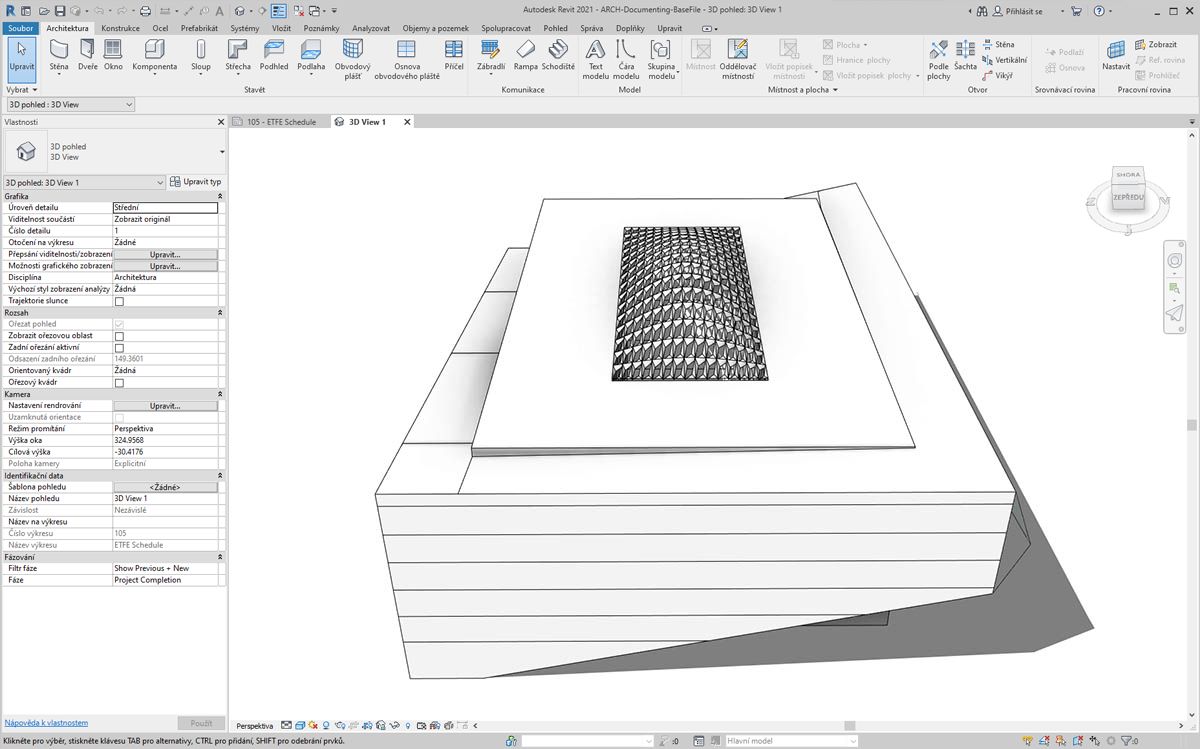
Zpátky v aplikaci Revit máme pole panelů na střeše.
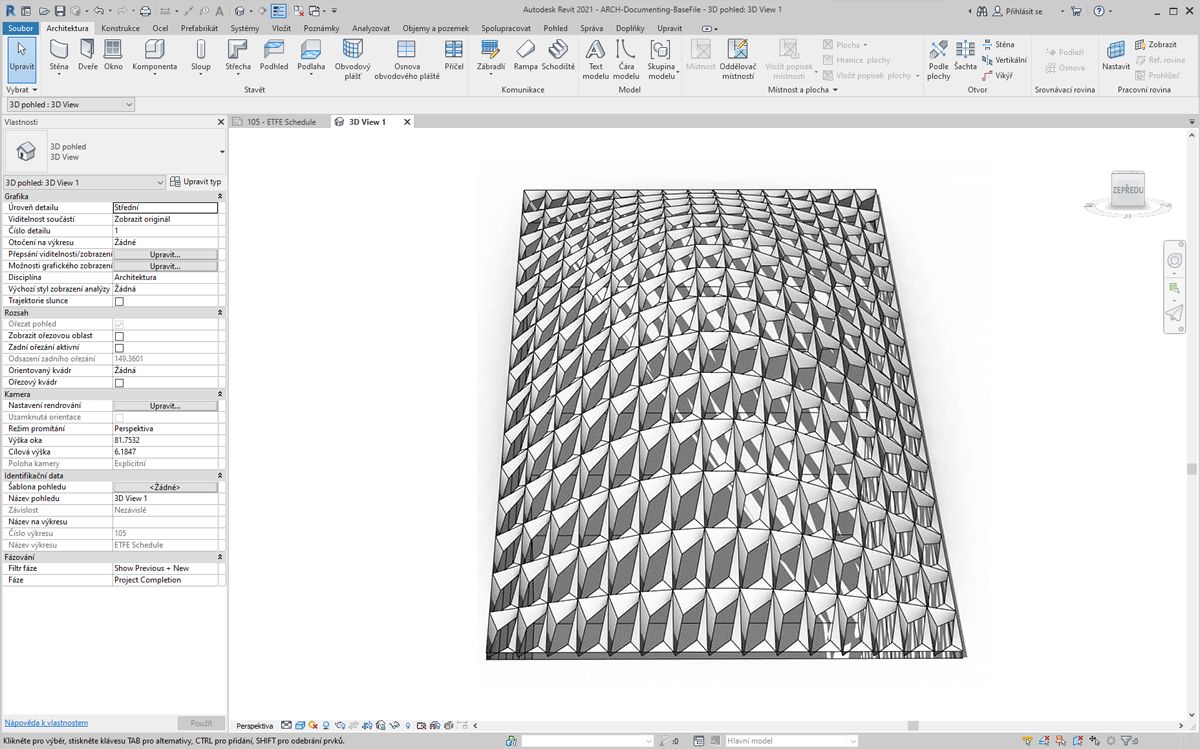
Po přiblížení se můžete blíže podívat na kvality jejich povrchů.
Analýza
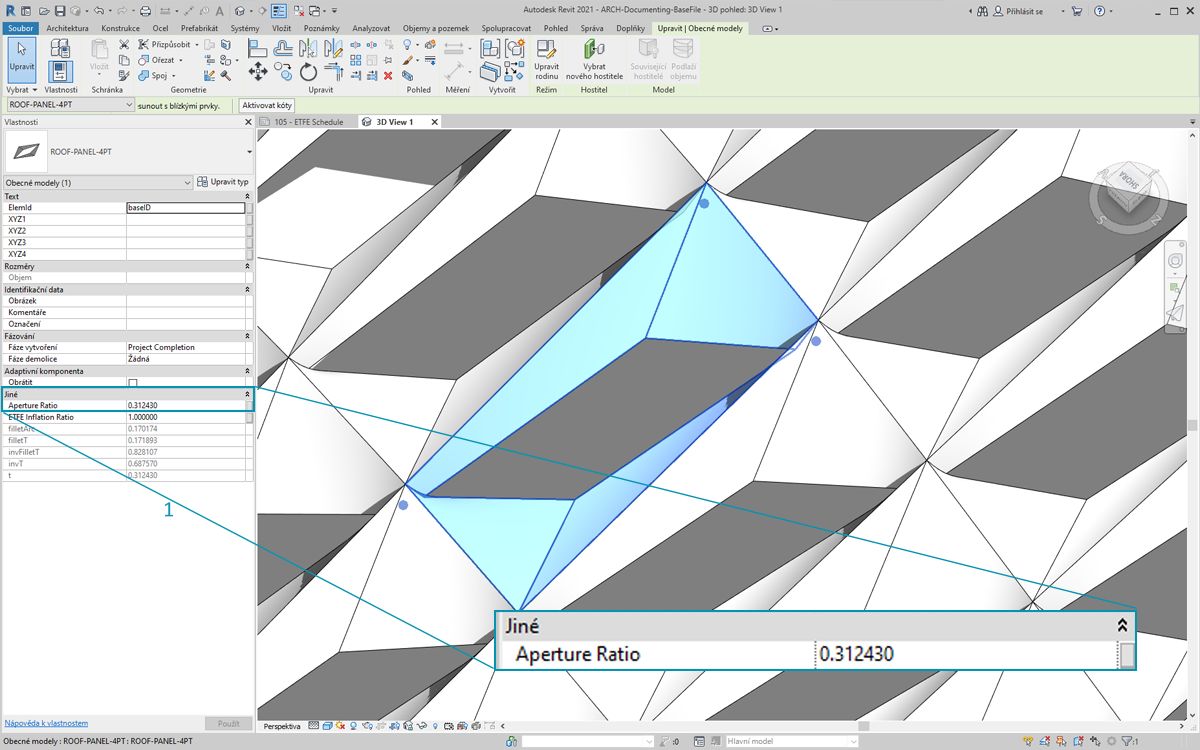
- V rámci pokračování z předchozího kroku nastavte otvor každého panelu podle jeho vystavení slunci. Pokud přiblížíte pohled v aplikaci Revit a vyberete jeden panel, uvidíte na panelu vlastností, že je zde parametr s názvem Aperture Ratio. Rodina je nastavena, tak aby měl otvor rozsah zhruba od 0,05 do 0,45.
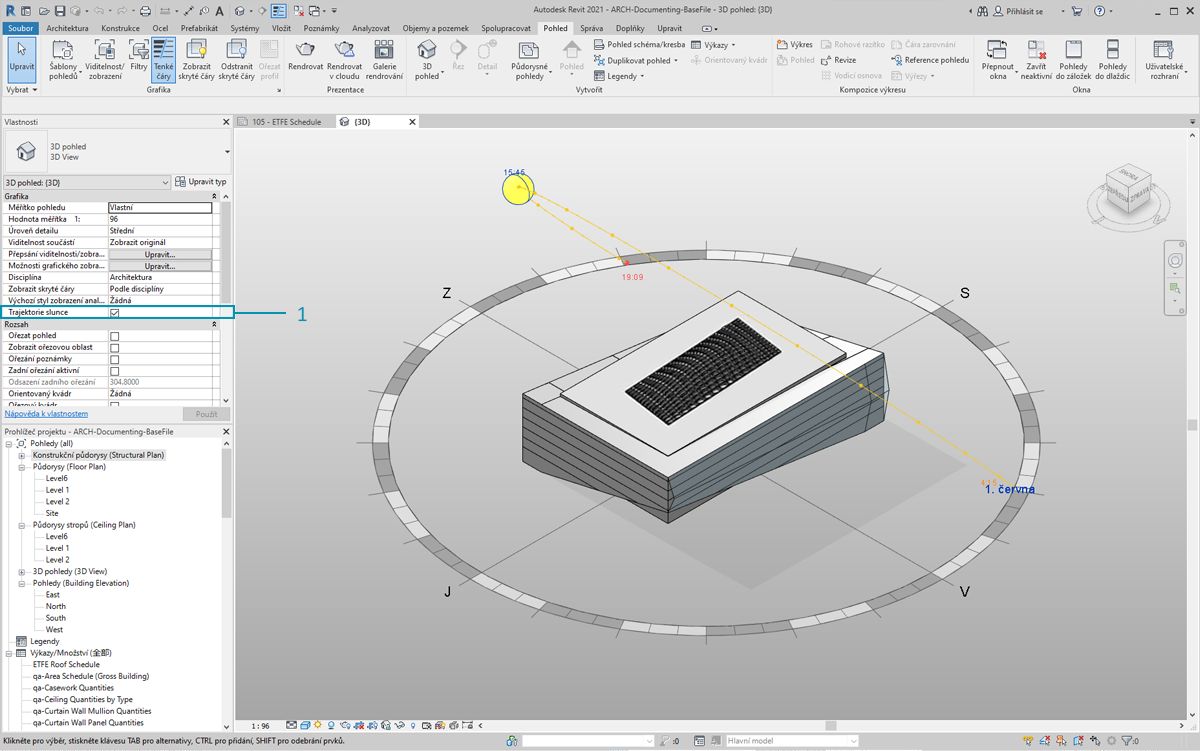
- Pokud zapnete dráhu slunce, uvidíte v aplikaci Revit aktuální polohu slunce.
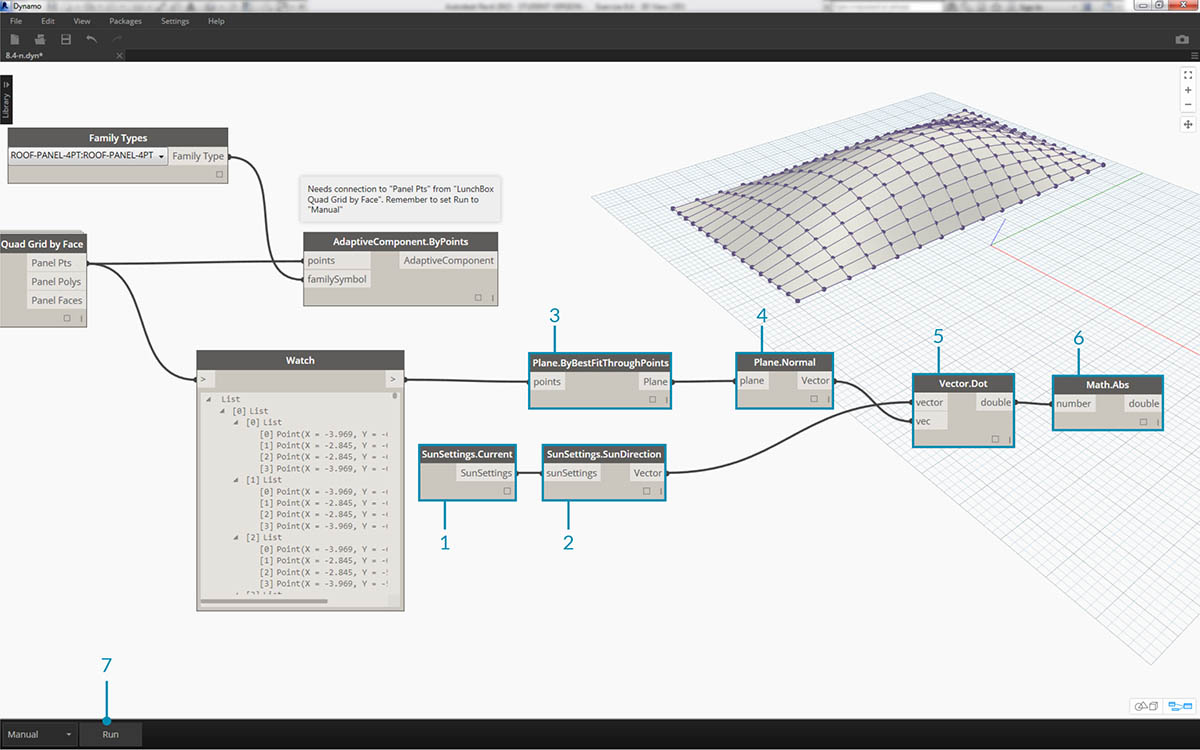
- Na tuto polohu slunce se můžete odkázat pomocí uzlu SunSettings.Current.
- Připojením nastavení slunce k uzlu Sunsetting.SunDirection získejte vektor slunečního záření.
- U bodů panelů použitých k vytvoření adaptivních komponent aproximujte rovinu pro komponentu pomocí uzlu Plane.ByBestFitThroughPoints.
- Zadejte dotaz na normálu této roviny.
- K výpočtu orientace slunečního záření použijte skalární součin. Skalární součin je vzorec, který určuje, jak mohou dva vektory být rovnoběžné nebo nerovnoběžné. Čili vezmete normálu roviny každé adaptivní komponenty a porovnáte ji s vektorem slunečního záření, čímž zhruba nasimulujete orientaci slunečního záření.
- Použijte absolutní hodnotu výsledku. Tím zajistíte, že bude skalární součin přesný, pokud je normála roviny otočena opačným směrem.
- Klikněte na možnost Spustit.
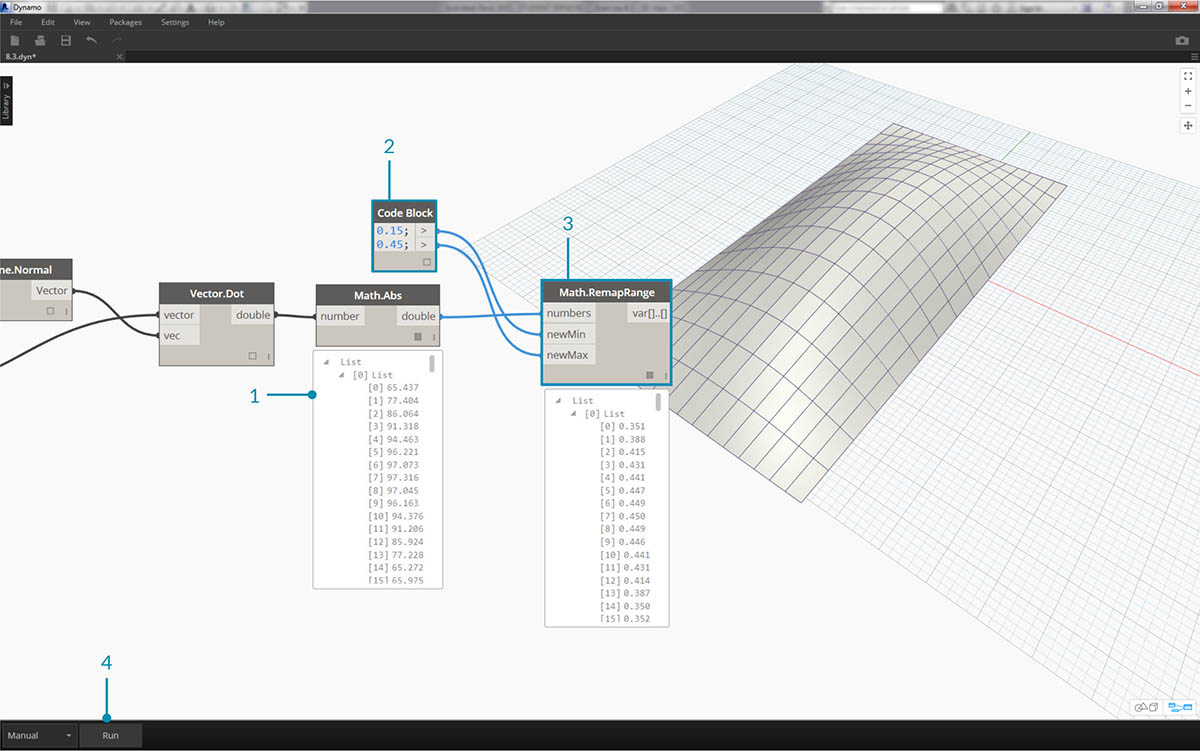
- Při pohledu na skalární součin je vidět, že máme k dispozici velký rozsah čísel. Chceme použít jejich relativní rozložení, ale je potřeba zhustit čísla do vhodného rozsahu parametru „Aperture Ratio“, který chceme upravit.
- K tomuto účelu se skvěle hodí uzel Math.RemapRange. Ten vezme vstupní seznam a přemapuje jeho hranice na dvě cílové hodnoty.
- Definujte cílové hodnoty 0.15 a 0.45 v bloku kódu.
- Klikněte na možnost Spustit.
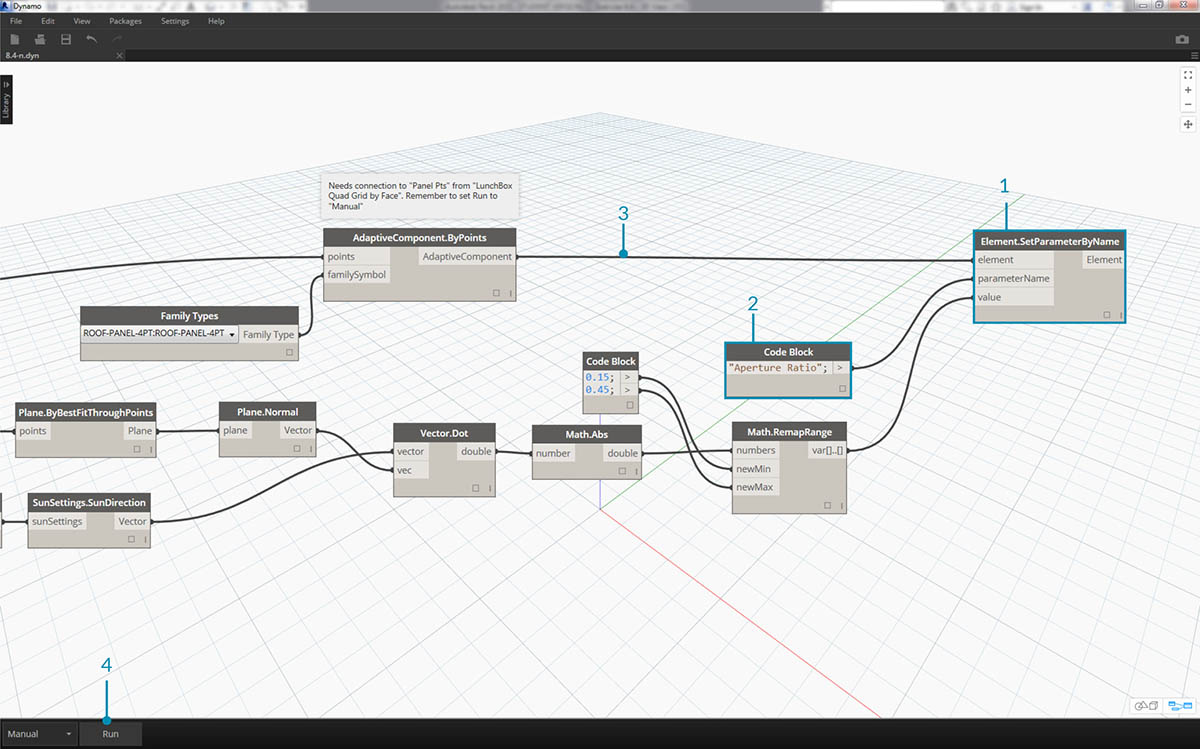
- Připojte přemapované hodnoty k uzlu Element.SetParameterByName.
- Připojte řetězec „Poměr otvoru“ ke vstupu parameterName.
- Připojte adaptivní komponenty ke vstupu prvku.
- Klikněte na možnost Spustit.
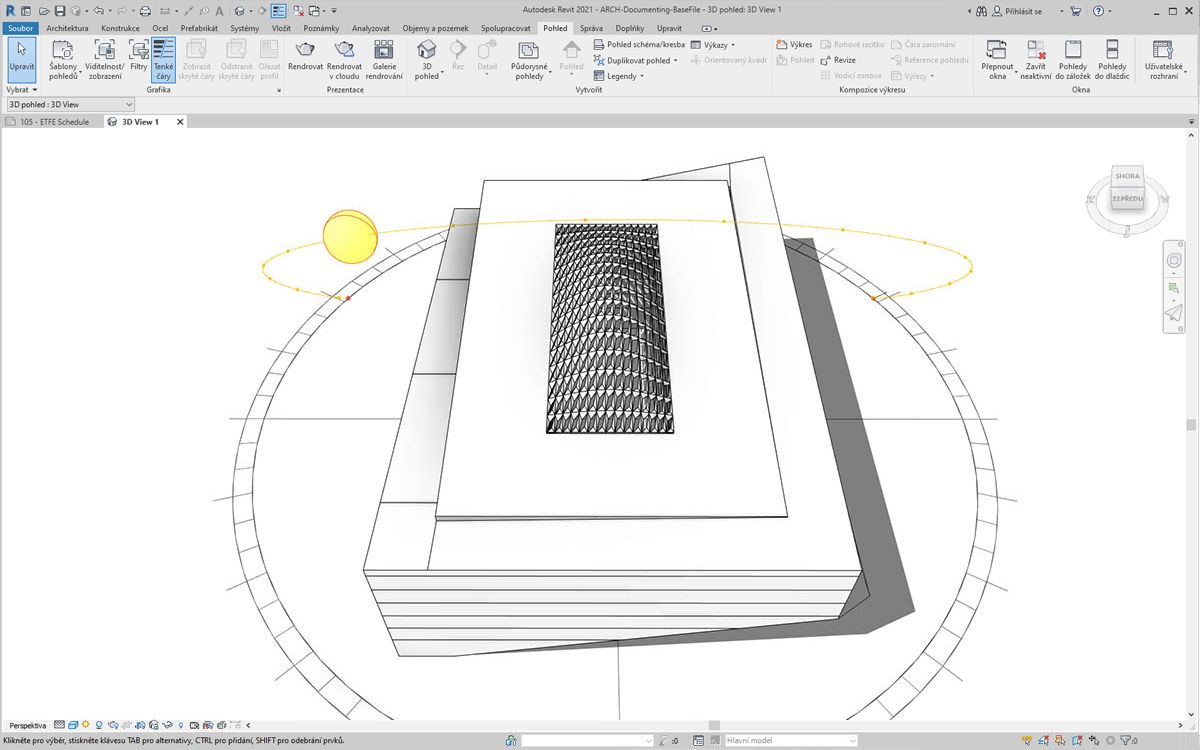
Zpět v aplikaci Revit je možné ze vzdálenosti dát dohromady účinek orientace slunečního záření na otvor v panelech ETFE.
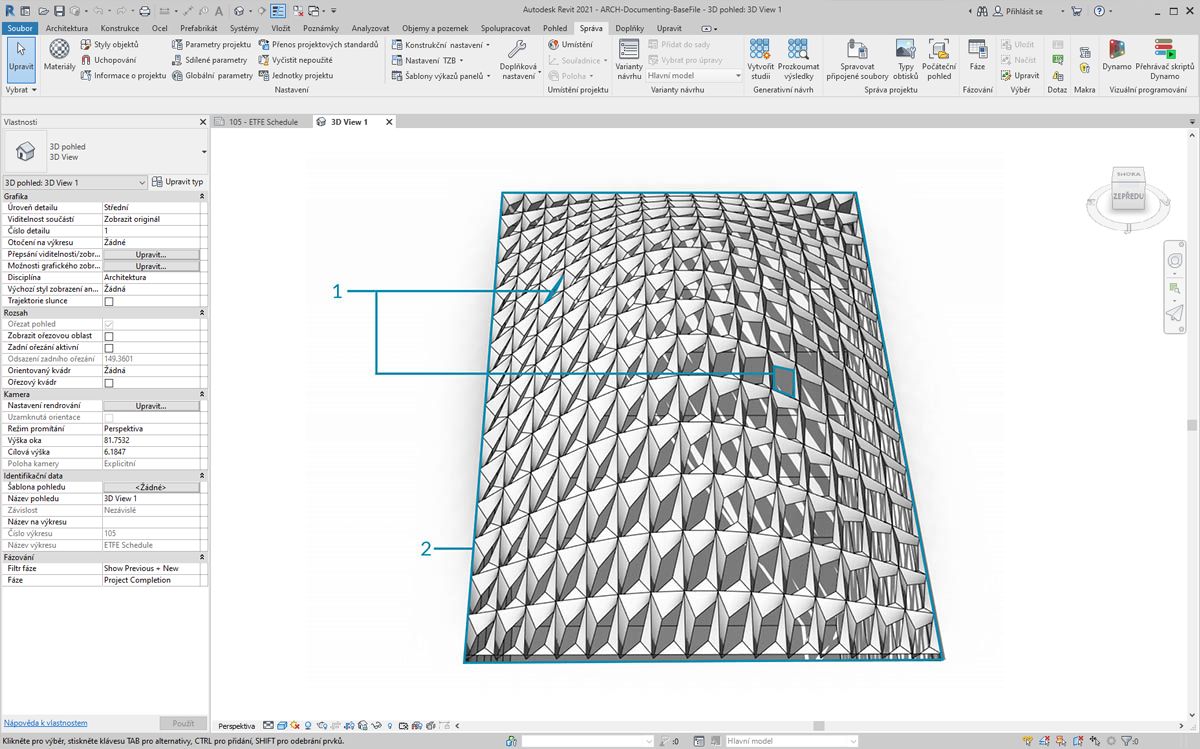
Pokud přiblížíte pohled, zjistíte, že panely ETFE jsou více uzavřené, pokud směřují ke slunci. Cílem je snížit míru přehřátí při vystavení slunečnímu záření. Pokud chcete vpustit dovnitř více světla podle vystavení slunečnímu záření, prostě jen přepněte doménu v uzlu Math.RemapRange.